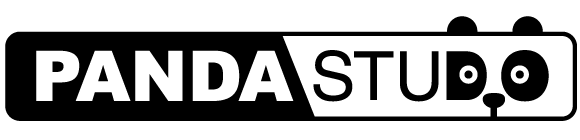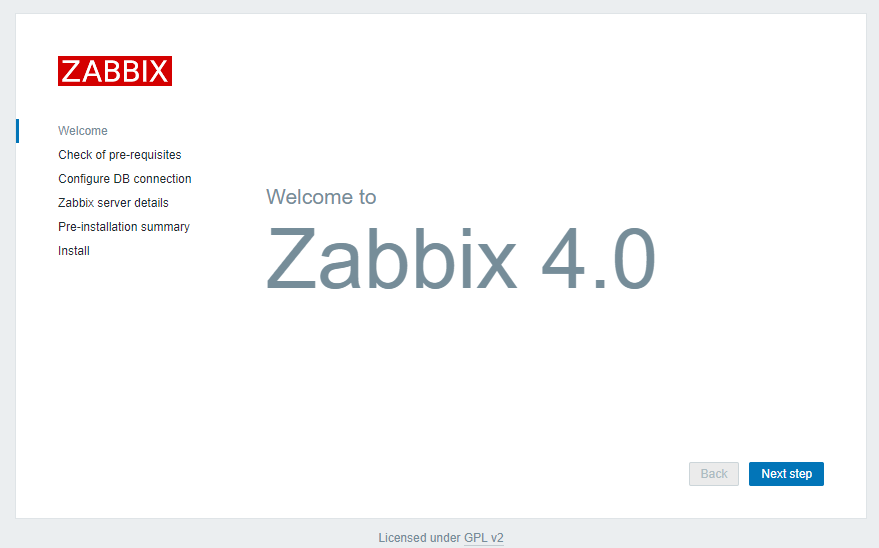先日、パンダスタジオ浜町の回線を強化しました、というお知らせを掲載ましたが、
本日は、回線やネットワーク機器の監視のためのサーバーを構築していますので、メモを残したいと思います。
構築は、社内でGetしてきたサーバーマシンに、サクッとCentOS7をインストールして、以下の記事を参考に行いました
https://blog.apar.jp/zabbix/10640/
SELinux無効化
まずは、SELinuxを無効化します。サーバーを様々な攻撃から守ってくれる有難いツールですが、今回の用途で使う場合は邪魔なので無効化します。
vi /etc/selinux/config
SELINUX=enforcing
→ SELINUX=disabled
書き換えて、再起動(reboot)します。
MySQL インストール
MySQL 8.0 をインストールします。
yum -y install mysql-community-devel
yum -y install mysql-community-server
・デフォルトの認証プラグインを変更します。
vi /etc/my.cnf
#default-authentication-plugin=mysql_native_password
→ default-authentication-plugin=mysql_native_password
ついでに、MySQLの起動と自動起動設定します。
systemctl start mysqld
systemctl enable mysqld
mysql_secure_installation の実行
root ユーザーの初期パスワードの確認します。
grep password /var/log/mysqld.log
以下のような表示がされると思いますので、パスワード部分をメモします。
2019-05-25T13:40:33.257227Z 5 [Note] [MY-010454] [Server] A temporary password is generated for root@localhost: <パスワード>
mysql_secure_installation コマンドに「–use-default」オプションを付けてを実行します。
root ユーザーのパスワード変更や、不要なユーザーやDBを削除してくれます。
mysql_secure_installation –use-default
(中略)
Enter password for user root: <パスワード> ←先ほど確認したやつを入力します。
The existing password for the user account root has expired. Please set a new password.
New password: <新しいパスワード>
Re-enter new password: <新しいパスワード>←新しいパスワードを設定してください。
この時、8文字以上で英数大文字小文字と記号が含まれているようにします。
あまりにも単純な組み合わせにしても弾かれるみたいです
(後略)
Zabbix 4.0 のインストール
Zabbix 4.0 の yum リポジトリの登録
rpm -ivh https://repo.zabbix.com/zabbix/4.0/rhel/7/x86_64/zabbix-release-4.0-1.el7.noarch.rpm
インストール
yum -y install zabbix-server-mysql zabbix-web-mysql zabbix-web-japanese
yum -y install zabbix-agent
yum -y install zabbix-get
Zabbix データベースとユーザーの作成
MySQLに、Zabbix用のデータベース(zabbix)とユーザー(zabbix)を作成します。
mysql -u root -p
CREATE DATABASE zabbix character set utf8 collate utf8_bin;
CREATE USER zabbix@localhost IDENTIFIED BY ‘<パスワード>’;
※zabixというユーザーを作るので、そのパスワードを設定します。何かパスワードを入力
GRANT ALL ON zabbix.* TO zabbix@localhost;
quit;
Zabbix 用のデータベーススキーマとデータをインポート
(バージョンが変わるとディレクトリ名のバージョンの部分も変わります。インストールしたバージョンにあわせて指定してください)
cd /usr/share/doc/zabbix-server-mysql-4.0.7/
zcat create.sql.gz | mysql -u zabbix -p zabbix
※インストール作業に比べて、そこそこ時間がかかります。信じて待ちましょう
Zabbix サーバーの設定と起動
Zabbix サーバーの設定ファイルに、先ほど作成したMySQLのユーザー(zabbix)のパスワードを入力します。
vi /etc/zabbix/zabbix_server.conf
# DBPassword=
→ DBPassword=<パスワード>
Zabbix 用に設定を変更します。
vi php.ini
# date.timezone =
→ date.timezone = “Asia/Tokyo”
Zabbix サーバーの起動と自動起動設定
systemctl start zabbix-server
systemctl enable zabbix-server
Apache httpd の起動と自動起動設定
systemctl start httpd
systemctl enable httpd
また、動作確認用に Zabbix エージェントも起動しておきます。
systemctl start zabbix-agent
systemctl enable zabbix-agent
Zabbix エージェントの動作確認
[root@localhost zabbix-server-mysql-4.0.7]# zabbix_get -s 127.0.0.1 -k agent.version
4.0.7
firewalld設定
HTTP(80/tcp) と HTTPS(443/tcp) を開けておきます。
firewall-cmd –add-port=80/tcp –permanent
firewall-cmd –add-port=443/tcp –permanent
firewall-cmd –reload
空いたことの確認
firewall-cmd –list-all
public (active)
target: default
icmp-block-inversion: no
interfaces: enp3s0
sources:
services: ssh dhcpv6-client
ports: 80/tcp 443/tcp
protocols:
masquerade: no
forward-ports:
source-ports:
icmp-blocks:
rich rules:
※ports: 443/tcp 80/tcp ←この表示があればOK
初期設定
ここまでやってやっとインストール終わりです。
それでは、初期設定を行いましょう
ブラウザで下記URLを開き、初期設定を開始します
(IPアドレスは自身の環境に適宜変更)
http://<IPアドレス>/zabbix/
「Next step」をクリックします。
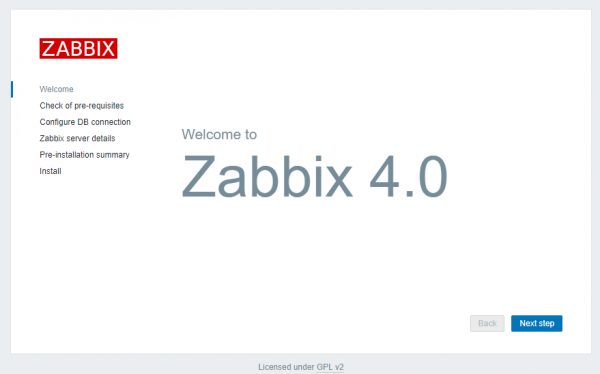
アクセスできない場合、httpdが立ち上がっているか、そもそもIPは正しいか、確認しましょう
すべて「OK」であれば「Next step」をクリックします。
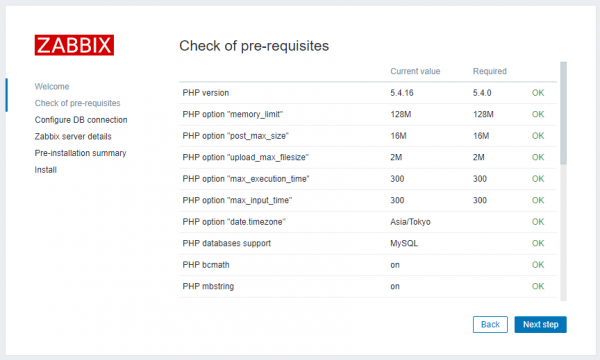
「Password」欄に、MySQLのユーザー(zabbix)のパスワードを入力し「Next step」をクリックします。
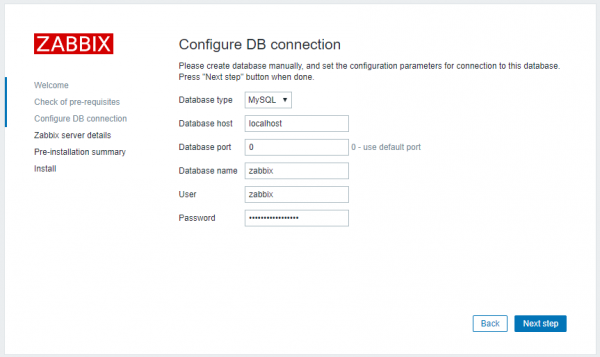
そのまま「Next step」をクリックします。
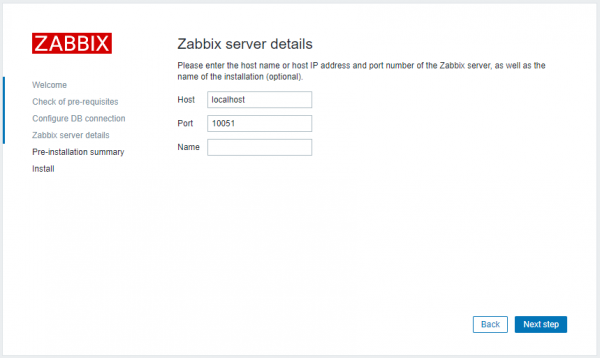
設定した内容の最終確認です。間違えがなければ「Next step」をクリックします。
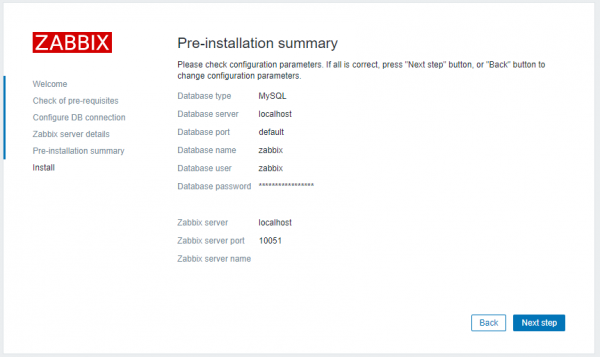
「Finish」をクリックすれば、初期設定完了です。
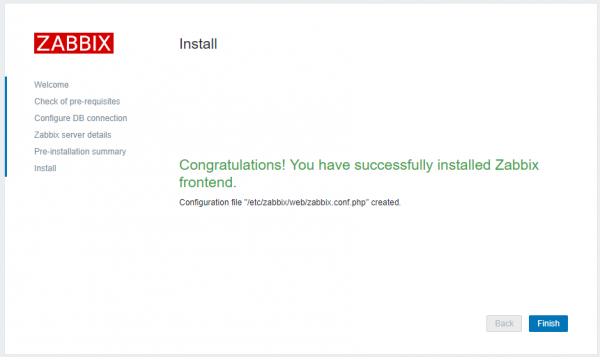
ユーザーパスワードと言語の変更
初期設定が終了すると、Zabbixのログイン画面が表示されますので、初期ユーザーでログインします
Username:Admin
Password:zabbix
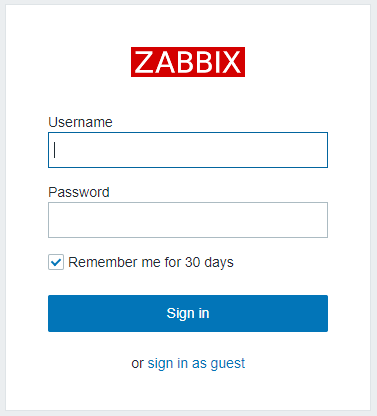
Alias列の「Admin」をクリックします。
Users設定画面 Adminユーザーをクリック
「Language」を「Japanese(ja_JP)」に変更したら「Update」をクリックします
また、
Userタブを選択し、「Change password」をクリックします。
パスワードの入力欄が表示されますので、パスワードを入力し、「Update」をクリックします
一度ブラウザをリロードすると日本語表示になります
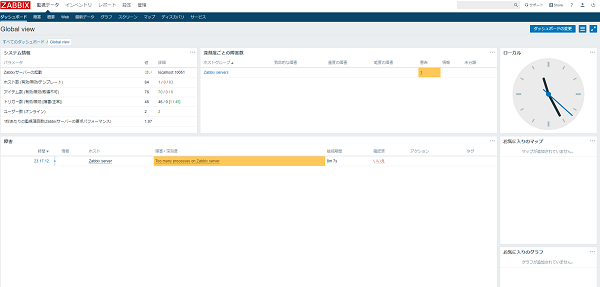
はい、これでやっと、サーバーの方は準備できました。監視される側の設定は、また別の回にて。
というわけで、インターネット接続回線も強化されたパンダスタジオ浜町をご検討の方は、以下のURLを参照ください。
パンダスタジオ浜町
https://www.pandastudio.tv/studio/astudio/